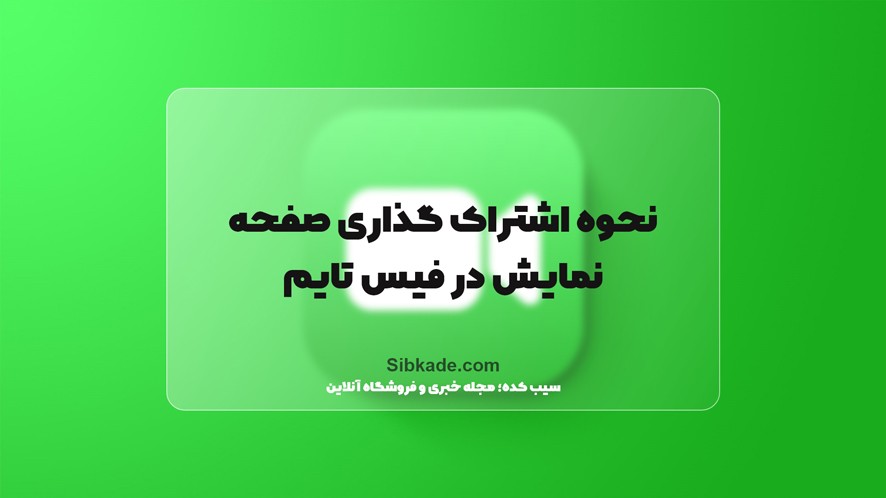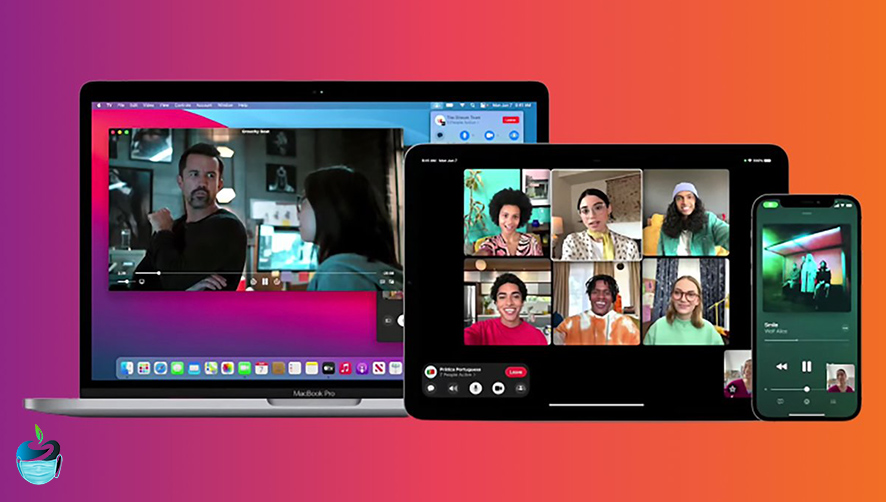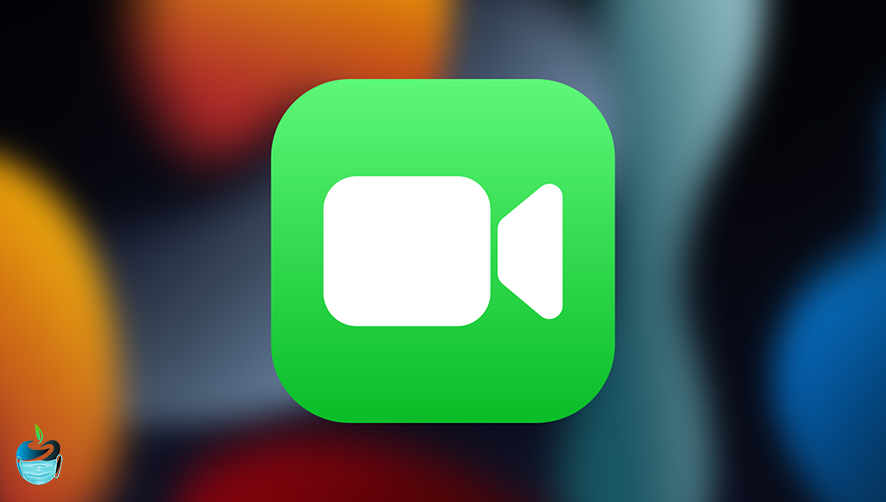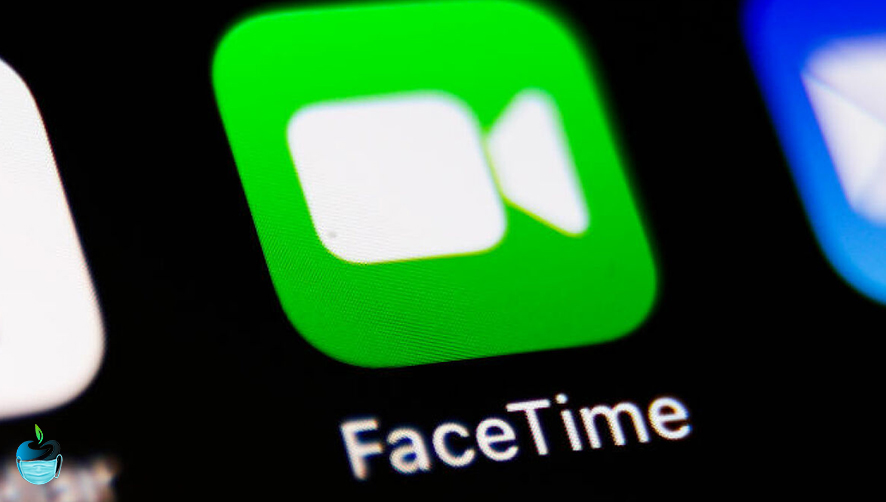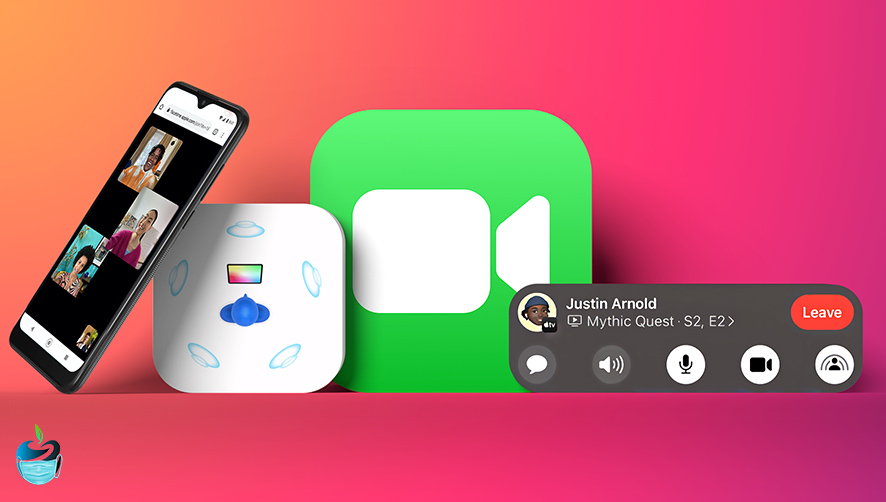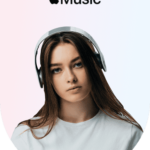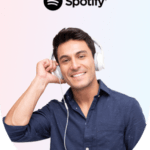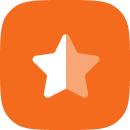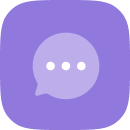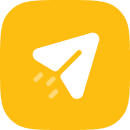اپل در سال 2021 با انتشار بهروزرسانی iOS 15 امکانات پیشرفته و بهبودیافتهای را به برنامه FaceTime افزود تا نقطه عطفی برای رقابت با برنامههای تماس ویدیویی دیگر مانند زوم و اسکایپ و غیره باشد. در این بهروزرسانی قابلیتی بهنام Share Play معرفی شد که عملا فیس تایم را به یک سرویس دورهمی تبدیل کرد.
با استفاده از این قابلیت جذاب و پرطرفدار شما قادرخواهید بود تا فیلمها، برنامههای تلویزیونی و حتی موسیقی خود را در اپل موزیک همراه با دوستانتان تماشا و گوش دهید و از ارتباط بیدرنگ با دیگران لذت ببرید اما امکانات جذاب این برنامه بههمینجا ختم نمیشود. ابتدا نیاز است برای استفاده از آن نحوه اشتراک گذاری صفحه نمایش در فیس تایم را بدانید سپس از تمام قابلیتهای آن استفاده کنید. پس اگر شماهم بهدنبال کشف این امکانات جذاب هستید کافیست تا انتهای این مقاله همراه ما باشید.
فهرست مطالب
Share Play چیست؟
پس از انتشار بهروزرسانی iOS 15، کاربران در زمان استفاده از برنامه فیس تایم و هنگام برقراری تماس این امکان را خواهند داشت که گوش دادن به موسیقی در اپل موزیک را بهعنوان یک تجربه مشترک در تماسهایشان داشته باشند یا فیلمها و برنامههای تلویزیونی را با دوستان خود بهطور کاملا همگامشده تماشا کنند و در عین حال مکالمه صوتی یا تصویری خود را نیز داشته باشند یا حتی صفحه نمایش آیفون خود را با دیگران به اشتراک بگذارند. پس با استفاده از Share Play شما قادر به انجام سه کار اصلی هستید: درکنار هم گوش دهید، در کنار هم ببینید و صفحه نمایش خود را به اشتراک بگذارید.
-
باهم گوش کنید
فرض کنید درحال برقراری تماس ویدئویی در Face Time هستید و درمورد آهنگ یا آلبوم موردعلاقه خود صحبت میکنید و میخواهید آن را با دوستان خود بهاشتراک بگذارید تا آنها نیز بتوانند از آن موسیقی لذت ببرند. با استفاده از قابلیت جدید Share Play است که میتوانید بلافاصله و بدون محدودیت برنامه اپل موزیک را بازکرده، آهنگ یا آلبوم موردنظر را پیدا و انتخاب کنید و گزینه پخش را لمس کنید. به همین راحتی دوستان شما نیز قادر هستند تا برای شنیدن موسیقی به Share Play بپیوندند اما بهترین بخش این قابلیت آن است که تمام افراد حاضر در تماس میتوانند آهنگهایی را برای پخش بعدی اضافه یا حتی کنترل کنند.
-
باهم ببینید
هنگامی که درحال برقراری تماس ویدئویی در Face Time هستید، با استفاده از قابلیت Share Play میتوانید یک دورهمی کوچک راهاندازی کنید که در آن کنار دوستان خود به تماشای فیلم یا برنامه تلویزیونی بپردازید و بهقول اپل تجربه محتوای مشترک را کسب کنید. برای این کار نیز کافیست تا یک فیلم یا برنامه زنده تلویزیونی را پخش کنید تا سپس دوستانتان به شما بپیوندند و درکنار هم از تماشای فیلم لذت ببرید.
نکته جالب آن است که شما میتوانید بدون متوقف کردن پخش فیلم در Share Play به برنامههای دیگر سر بزنید یا چت کنید بدون آنکه در تماشای فیلم وقفهای ایجاد شود و یا حتی میتوانید فیلم را به صفحه نمایش بزرگتر نظیر اپل تی وی منتقل کنید و برنامه را در آنجا تماشا کنید و در عین حال لحظات خوشی را در فیس تایم با دوستان خود به اشتراک بگذارید.
-
اشتراکگذاری صفحه نمایش
فرض کنید میخواهید یک برنامه، صفحه وب، آلبوم عکس یا هرچیز دیگری را به دوستان خود نشان دهید. در قابلیت جدید Share Play این امکان به شما داده میشود تا بتوانید صفحه نمایش آیفون خود را با دوستانتان به اشتراک بگذارید.
حال سوال اصلی اینجاست که چه سرویسها و برنامههایی از Share Play پشتیبانی میکنند؟
این قابلیت علاوهبر آنکه از برنامههای پیشفرض اپل مانند Apple Music و Apple TV پشتیبانی میکند؛ در برنامههای محبوبی نظیر Disney+، Hulu، HBO Max، برنامه NBA، Twitch، TikTok، MasterClass، Zillow، Paramount+، ESPN+ و غیره قابل استفاده است.
نحوه اشتراک گذاری صفحه نمایش در Face Time
حال که بهطور کامل با قابلیت Share Play آشنا شدیم وقت آن رسیده که بدانیم نحوه اشتراک گذاری صفحه نمایش در فیس تایم چگونه است و چطور میتوانیم با دوستان خود به شنیدن موسیقی در اپل موزیک و دیدن فیلم و سریال بپردازیم. برای اینکار نیاز است تا یک لینک در برنامه فیس تایم ساخته و آن را با دیگران به اشتراک بگذارید.
- وارد برنامه فیس تایم در آیفون یا آیپد خود شوید.
- در ابتدای ورود خود دو گزینه برای شما نمایش داده میشود: لینک جدید بسازید و فیس تایم جدیدی را آغاز کنید.
- گزینه ایجاد لینک جدید را انتخاب کنید.
- هنگامی که لینک ظاهر شد برروی گزینه «i» که در کنار لینک فیس تایم است بزنید.
- گزینه Share Link را در منو انتخاب کنید.
- در این بخش روشهای اشتراک گذاری لینک تماس فیس تایم نظیر پیام متنی، واتسآپ، ایمیل، مسنجر و غیره برای شما ظاهر میشود که با توجه به نیاز خود میبایست یکی را انتخاب کنید یا حتی میتوانید لینک را کپی کرده و آن را به هرکجا که میخواهید منتقل کنید.
- در مرحله آخر نیز کاربری که لینک فیس تایم را ساخته است میبایست گزینه check برروی دستگاه خود را انتخاب کند تا دیگران به تماس موردنظر بپیوندند.
حال پس از ایجاد تماس ویدئویی وقت آن رسیده که با نحوه اشتراک گذاری صفحه نمایش در Face Time آشنا شویم.
- پس از برقراری تماس روی نماد Share Play که در سمت راست منو بالای صفحه قرار دارد بزنید.
- و در آخر گزینه Share My Screen را انتخاب کنید. و اگر قصد داشتید که اشتراک گذاری صفحه نمایش خود را تمام کنید اما هنوز در تماس باقی بمانید کافیست روی نماد Share Play تپ کرده و گزینه End Share Play را انتخاب کنید.
تجربههای مشترک نزدیکتر از رگ گردن!
دنیای تکنولوژی دنیای عجیبی است. زمانی انسانها در پی کشف راهحلی برای برقراری ارتباط کوچکی مانند تماس تلفنی بودند اما هماکنون میتوانند درکنار هم به موسیقی گوش دهند یا فیلم نگاه کنند و عجیبتر آنکه تمام اینکارها فقط و فقط در یک دستگاه کوچک بهنام تلفنهمراه امکانپذیر است. تا وقتی که میتوان بدون وقفه درکنار دوستان و آشنایان خود به کمک قابلیت Share Play تجربههای مشترکی کسب کرد دیگر فاصله زمانی و مکانی مهم نیست.
این یک حقیقت محض است که همه ما انسانها نیازمند یک یا چند همنشین هستیم تا بتوانیم به زندگی ادامه دهیم و آشنایی با نحوه اشتراک گذاری صفحه نمایش در Face Time میتواند قدمی در راستای تحقق این امر باشد. امید است که با خواندن این مقاله از سیب کده بتوانید لحظات شاد و بهیاد ماندنی را درکنار دوستان خود سپری کنید.
سوالات متداول راجع به نحوه اشتراک گذاری صفحه نمایش در فیس تایم
Share Play چیست؟
قابلیت جدیدی است که در iOS 15 به برنامه فیس تایم اضافه شده که امکان به اشتراک گذاری موسیقی، فیلم و حتی صفحه نمایش را به افراد حاضر در تماس ویدئویی میدهد.
Share Play از چه دستگاههایی پشتیبانی میکند؟
اپل موزیک، اپل تی وی، برنامههای محبوب نظیر تیک تاک، توییچ، دیزنی پلاس و غیره.
بیشتر بخوانید: